Configurez la téléphonie VoIP sur iPhone et iPad avec Linphone
Contactez vos proches en local ou à l’international avec la téléphonie VoIP de votre forfait internet Nautile.
Pour ce faire, suivez ce tuto vous expliquant comment la configurer sur votre iPhone ou votre iPad avec l’application Linphone.
- Tout d’abord, relevez vos identifiants VoIP en vous rendant sur votre espace abonné, rubrique TÉLÉPHONIE VOIP. Ensuite, cliquez sur “PARAMÉTRER MA VOIP”
- Relevez vos identifiants VoIP sur votre espace abonné ou retrouvez-les directement sur votre fiche récapitulative d’abonnement.
- Téléchargez l’application « Linphone » sur l’App Store
- Lancez l’application « Linphone »
- Appuyer sur « Utilisez un compte SIP »
- Entrez votre Login VoIP dans “Nom d’utilisateur”, votre Mot de passe dans “Mot de passe” ainsi que “sip.nautile.nc” dans “Domain”. Ces informations sont inscrites sur la fiche récapitulative Nautile ou sur votre espace Mon Nautile dans la section « Téléphonie VoIP»
- Sélectionnez “UDP” puis «CONNEXION»
- La pastille en haut à gauche passe au vert, vous pouvez désormais composer le numéro de téléphone de votre correspondant.
Vérifiez si la configuration est correcte en appelant le 68 99 99. Pour appeler à l’international, n’oubliez pas d’abord d’activer votre numéro métropolitain commençant par 09 dans votre espace abonné !
Pour rappel, pour activer votre numéro métropolitain en 09, voici la marche à suivre :
- Rendez-vous dans l’espace abonné “Mon Nautile”
- Cliquez sur l’onglet “Téléphonie VoIP”
- Choisissez votre numéro métropolitain en 09 pour ACTIVER L’OPTION VOIP
- Une fois le numéro sélectionné, un délai d’activation de 24h est nécessaire.
Félicitations, vous pouvez à présent contacter vos proches !
Si toutefois cette application ne fonctionne pas bien avec votre téléphone Apple, n’hésitez pas à essayer l’application ZoiPer en vous aidant de ce lien.